Matplotlib命名颜色:轻松掌握图表配色技巧
Matplotlib是Python中最流行的数据可视化库之一,它提供了丰富的绘图功能和灵活的定制选项。在创建图表时,选择合适的颜色是非常重要的,因为颜色不仅能增强图表的视觉吸引力,还能帮助传达信息。Matplotlib提供了一系列预定义的命名颜色,使用这些颜色可以大大简化我们的工作流程,让图表制作变得更加轻松和高效。本文将深入探讨Matplotlib的命名颜色系统,帮助你全面了解如何在图表中运用这些颜色,提升你的数据可视化技能。
1. Matplotlib命名颜色简介
Matplotlib的命名颜色是一组预定义的颜色,每个颜色都有一个特定的名称。这些名称通常是描述性的,如’red’(红色)、’blue’(蓝色)或’green’(绿色)。使用命名颜色可以让我们更直观地选择和应用颜色,而不需要记住复杂的RGB值或十六进制代码。
以下是一个简单的示例,展示了如何使用命名颜色创建一个基本的折线图:
import matplotlib.pyplot as plt
x = [1, 2, 3, 4, 5]
y = [2, 4, 6, 8, 10]
plt.figure(figsize=(8, 6))
plt.plot(x, y, color='red', linewidth=2, label='how2matplotlib.com')
plt.title('Simple Line Plot with Named Color')
plt.xlabel('X-axis')
plt.ylabel('Y-axis')
plt.legend()
plt.grid(True)
plt.show()
Output:
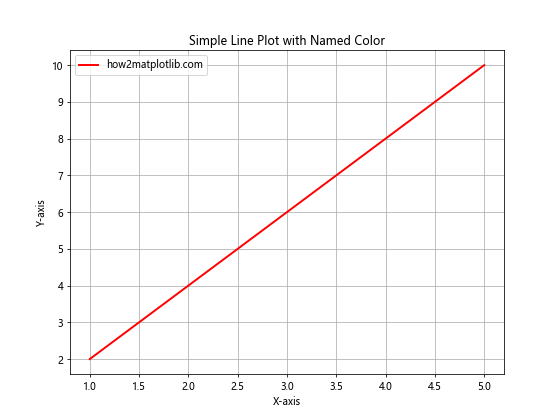
在这个例子中,我们使用’red’作为线条的颜色。这种方式比使用RGB值(1, 0, 0)或十六进制代码’#FF0000’更加直观和易读。
2. Matplotlib中的基本命名颜色
Matplotlib提供了一组基本的命名颜色,这些颜色覆盖了常见的颜色需求。以下是一些最常用的基本命名颜色:
- ‘red’:红色
- ‘blue’:蓝色
- ‘green’:绿色
- ‘yellow’:黄色
- ‘black’:黑色
- ‘white’:白色
- ‘cyan’:青色
- ‘magenta’:洋红色
- ‘gray’:灰色
让我们创建一个柱状图来展示这些基本颜色:
import matplotlib.pyplot as plt
colors = ['red', 'blue', 'green', 'yellow', 'black', 'cyan', 'magenta', 'gray']
values = [10, 20, 30, 25, 15, 35, 28, 22]
plt.figure(figsize=(12, 6))
plt.bar(colors, values, color=colors)
plt.title('Bar Chart with Basic Named Colors')
plt.xlabel('Colors')
plt.ylabel('Values')
plt.text(0, 11, 'how2matplotlib.com', fontsize=12)
plt.show()
Output:
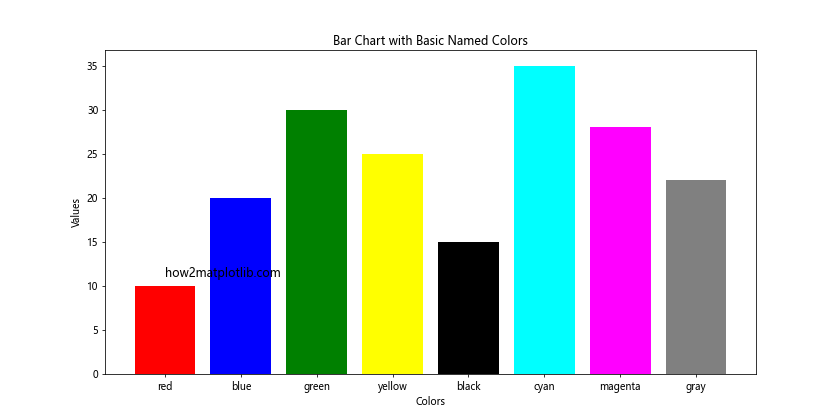
这个示例创建了一个柱状图,每个柱子使用不同的基本命名颜色。这种方式可以直观地展示各种颜色在图表中的效果。
3. 使用命名颜色的优势
使用Matplotlib的命名颜色有以下几个主要优势:
- 直观性:颜色名称通常是描述性的,使得选择和理解颜色变得更加容易。
- 可读性:在代码中使用颜色名称比使用RGB值或十六进制代码更易读。
- 一致性:命名颜色在不同的平台和设备上显示一致,减少了颜色差异的问题。
- 快速原型设计:在快速创建图表原型时,使用命名颜色可以节省时间。
让我们通过一个散点图来展示这些优势:
import matplotlib.pyplot as plt
import numpy as np
np.random.seed(42)
x = np.random.rand(50)
y = np.random.rand(50)
colors = np.random.choice(['red', 'blue', 'green', 'yellow', 'purple'], 50)
sizes = np.random.randint(20, 200, 50)
plt.figure(figsize=(10, 8))
plt.scatter(x, y, c=colors, s=sizes, alpha=0.6)
plt.title('Scatter Plot with Named Colors')
plt.xlabel('X-axis')
plt.ylabel('Y-axis')
plt.text(0.1, 0.9, 'how2matplotlib.com', fontsize=12, transform=plt.gca().transAxes)
plt.show()
Output:
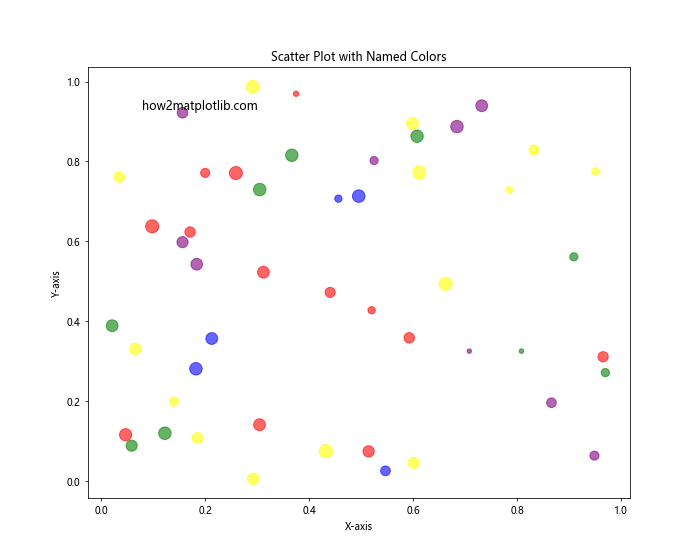
在这个例子中,我们使用了多个命名颜色来创建一个多彩的散点图。这种方法不仅使代码更易读,而且也让图表更加生动和直观。
4. 扩展命名颜色集
除了基本的命名颜色,Matplotlib还提供了一个扩展的命名颜色集。这个集合包含了更多的颜色选项,可以满足更复杂的可视化需求。以下是一些扩展命名颜色的例子:
- ‘lightblue’:浅蓝色
- ‘darkgreen’:深绿色
- ‘orange’:橙色
- ‘pink’:粉色
- ‘purple’:紫色
- ‘brown’:棕色
- ‘gold’:金色
- ‘silver’:银色
让我们创建一个饼图来展示这些扩展命名颜色:
import matplotlib.pyplot as plt
colors = ['lightblue', 'darkgreen', 'orange', 'pink', 'purple', 'brown', 'gold', 'silver']
sizes = [15, 20, 25, 10, 15, 5, 5, 5]
labels = colors
plt.figure(figsize=(10, 10))
plt.pie(sizes, labels=labels, colors=colors, autopct='%1.1f%%', startangle=90)
plt.title('Pie Chart with Extended Named Colors')
plt.text(-1.3, 1.1, 'how2matplotlib.com', fontsize=12)
plt.axis('equal')
plt.show()
Output:
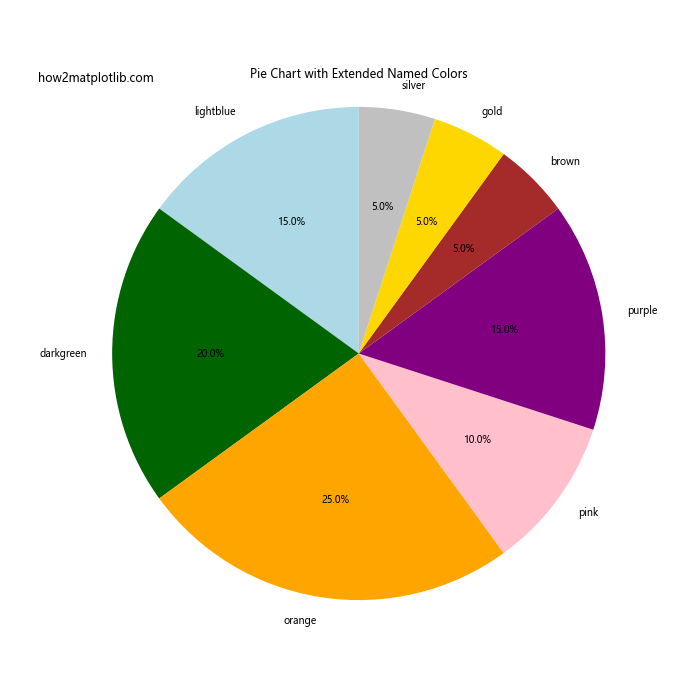
这个饼图展示了扩展命名颜色的多样性,可以帮助我们创建更丰富和吸引人的可视化效果。
5. 使用颜色映射(Colormaps)
Matplotlib的颜色映射是一种特殊类型的命名颜色集合,它提供了一系列渐变的颜色。颜色映射在创建热图、等高线图或表示连续数据的图表时特别有用。一些常用的颜色映射包括:
- ‘viridis’:从深蓝到黄的渐变
- ‘plasma’:从深紫到黄的渐变
- ‘inferno’:从黑到黄的渐变
- ‘magma’:从黑到白的渐变
- ‘coolwarm’:从冷色到暖色的渐变
以下是一个使用颜色映射创建热图的例子:
import matplotlib.pyplot as plt
import numpy as np
data = np.random.rand(10, 10)
plt.figure(figsize=(10, 8))
plt.imshow(data, cmap='viridis')
plt.colorbar(label='Values')
plt.title('Heatmap with Viridis Colormap')
plt.text(0, -1, 'how2matplotlib.com', fontsize=12, transform=plt.gca().transAxes)
plt.show()
Output:
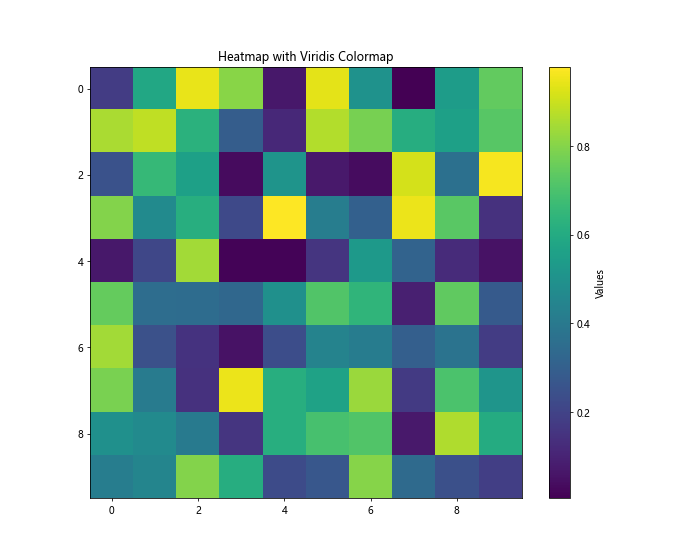
这个热图使用’viridis’颜色映射来表示数据值的变化。颜色映射可以有效地展示数据的分布和趋势。
6. 自定义命名颜色
Matplotlib允许用户自定义命名颜色,这为创建独特的可视化效果提供了更大的灵活性。我们可以使用RGB值、RGBA值或十六进制代码来定义自己的命名颜色。
以下是一个自定义命名颜色的例子:
import matplotlib.pyplot as plt
import matplotlib.colors as mcolors
# 自定义命名颜色
custom_colors = {
'pastel_blue': '#A7C7E7',
'pastel_green': '#77DD77',
'pastel_pink': '#FFB3BA',
'pastel_yellow': '#FDFD96',
'pastel_purple': '#B39EB5'
}
# 添加自定义颜色到matplotlib颜色表
for name, color in custom_colors.items():
mcolors.ColorConverter.colors[name] = color
x = [1, 2, 3, 4, 5]
y1 = [1, 4, 9, 16, 25]
y2 = [1, 8, 27, 64, 125]
plt.figure(figsize=(10, 6))
plt.plot(x, y1, color='pastel_blue', linewidth=2, label='y = x^2')
plt.plot(x, y2, color='pastel_green', linewidth=2, label='y = x^3')
plt.title('Custom Named Colors Example')
plt.xlabel('X-axis')
plt.ylabel('Y-axis')
plt.legend()
plt.text(1.5, 100, 'how2matplotlib.com', fontsize=12)
plt.grid(True, linestyle='--', alpha=0.7)
plt.show()
Output:
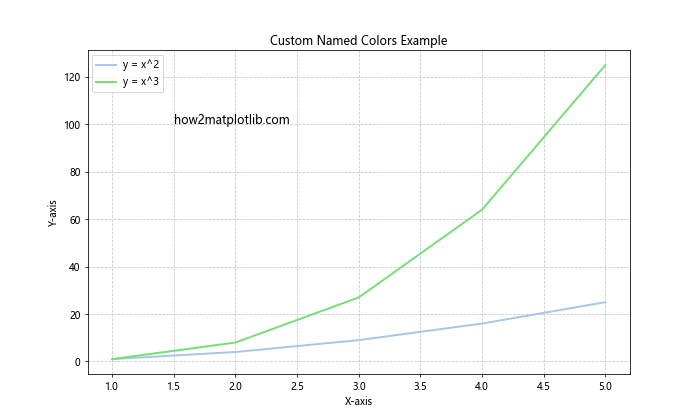
在这个例子中,我们定义了一些柔和的粉彩色,并将它们添加到Matplotlib的颜色表中。这样,我们就可以像使用内置命名颜色一样使用这些自定义颜色。
7. 使用命名颜色创建渐变效果
虽然Matplotlib的命名颜色主要用于单一颜色,但我们也可以利用它们创建渐变效果。这可以通过使用颜色映射或手动创建颜色列表来实现。
以下是一个使用命名颜色创建渐变效果的例子:
import matplotlib.pyplot as plt
import numpy as np
from matplotlib.colors import LinearSegmentedColormap
# 创建自定义颜色映射
colors = ['red', 'orange', 'yellow', 'green', 'blue']
n_bins = 100
cmap = LinearSegmentedColormap.from_list('custom_cmap', colors, N=n_bins)
# 创建数据
x = np.linspace(0, 10, 100)
y = np.sin(x)
plt.figure(figsize=(12, 6))
for i in range(len(x)-1):
plt.plot(x[i:i+2], y[i:i+2], color=cmap(i/len(x)), linewidth=2)
plt.title('Gradient Effect Using Named Colors')
plt.xlabel('X-axis')
plt.ylabel('Y-axis')
plt.text(0.5, 0.9, 'how2matplotlib.com', fontsize=12, transform=plt.gca().transAxes)
plt.grid(True, linestyle='--', alpha=0.3)
plt.show()
Output:
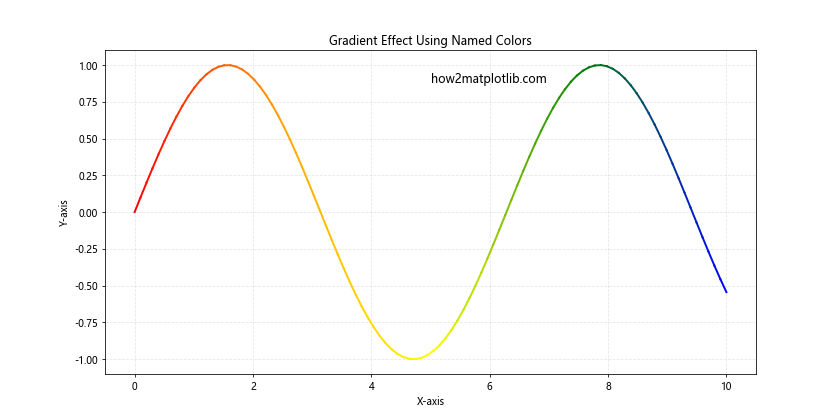
这个例子展示了如何使用命名颜色创建一个平滑的渐变效果。我们使用LinearSegmentedColormap创建了一个自定义的颜色映射,然后将其应用到正弦曲线的不同部分。
8. 在3D图表中使用命名颜色
Matplotlib不仅支持2D图表,还支持3D图表。命名颜色在3D图表中同样适用,可以帮助我们创建更加生动和直观的三维可视化效果。
以下是一个在3D散点图中使用命名颜色的例子:
import matplotlib.pyplot as plt
import numpy as np
from mpl_toolkits.mplot3d import Axes3D
np.random.seed(42)
n = 100
x = np.random.rand(n)
y = np.random.rand(n)
z = np.random.rand(n)
colors = np.random.choice(['red', 'green', 'blue', 'yellow', 'purple'], n)
fig = plt.figure(figsize=(10, 8))
ax = fig.add_subplot(111, projection='3d')
scatter = ax.scatter(x, y, z, c=colors, s=50)
ax.set_xlabel('X-axis')
ax.set_ylabel('Y-axis')
ax.set_zlabel('Z-axis')
ax.set_title('3D Scatter Plot with Named Colors')
ax.text2D(0.05, 0.95, 'how2matplotlib.com', transform=ax.transAxes)
plt.show()
Output:
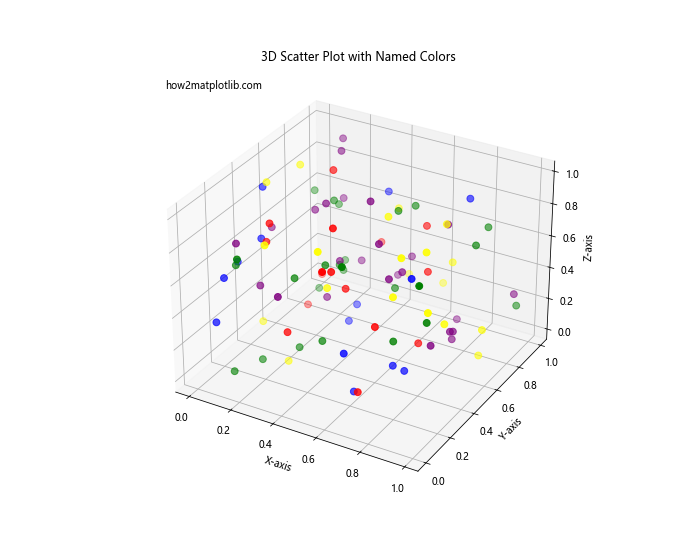
这个3D散点图展示了如何在三维空间中使用命名颜色。不同颜色的点可以帮助我们更好地区分和理解数据的分布。
9. 使用命名颜色创建自定义调色板
有时,我们可能需要创建一个自定义的调色板,以满足特定的可视化需求。Matplotlib的命名颜色可以很方便地用来创建这样的调色板。
以下是一个创建和使用自定义调色板的例子:
import matplotlib.pyplot as plt
import numpy as np
# 创建自定义调色板
custom_palette = ['darkblue', 'royalblue', 'skyblue', 'lightblue', 'powderblue']
# 生成数据
categories = ['A', 'B', 'C', 'D', 'E']
values = np.random.randint(10, 100, size=5)
plt.figure(figsize=(10, 6))
bars = plt.bar(categories, values, color=custom_palette)
# 添加数值标签
for bar in bars:
height = bar.get_height()
plt.text(bar.get_x() + bar.get_width()/2., height,
f'{height}',
ha='center', va='bottom')
plt.title('Custom Color Palette Using Named Colors')
plt.xlabel('Categories')
plt.ylabel('Values')
plt.text(0.05, 0.95, 'how2matplotlib.com', transform=plt.gca().transAxes)
plt.ylim(0, max(values) * 1.1) # 为数值标签留出空间
plt.show()
Output:
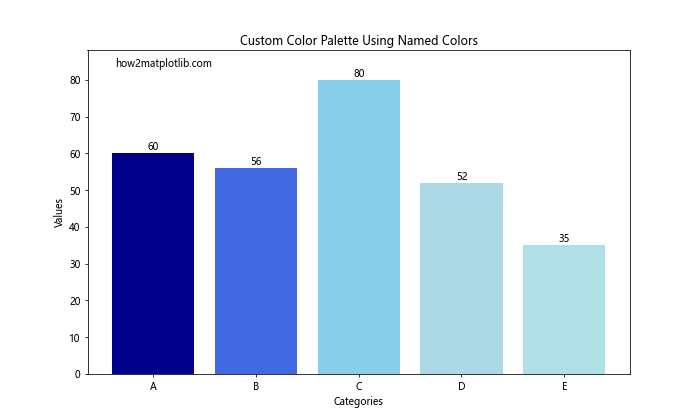
这个例子展示了如何使用命名颜色创建一个自定义的蓝色调色板,并将其应用到柱状图中。这种方法可以帮助我们创建具有特定主题或风格的图表。
10. 在图例中使用命名颜色
图例是数据可视化中的重要组成部分,它帮助读者理解图表中不同元素的含义。Matplotlib的命名颜色可以很好地应用于图例,使其更加清晰和易读。
以下是一个在图例中使用命名颜色的例子:
import matplotlib.pyplot as plt
import numpy as np
x = np.linspace(0, 10, 100)
y1 = np.sin(x)
y2 = np.cos(x)
y3 = np.tan(x)
plt.figure(figsize=(12, 6))
plt.plot(x, y1, color='crimson', label='Sin')
plt.plot(x, y2, color='forestgreen', label='Cos')
plt.plot(x, y3, color='royalblue', label='Tan')
plt.title('Trigonometric Functions with Named Colors')
plt.xlabel('X-axis')
plt.ylabel('Y-axis')
plt.legend(loc='upper left', facecolor='lightgray', edgecolor='black')
plt.text(0.05, 0.95, 'how2matplotlib.com', transform=plt.gca().transAxes)
plt.grid(True, linestyle='--', alpha=0.5)
plt.ylim(-2, 2)
plt.show()
Output:
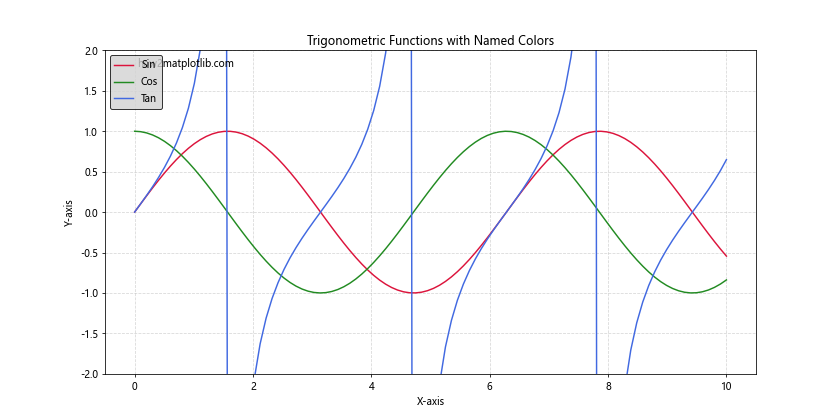
在这个例子中,我们使用了不同的命名颜色来绘制三角函数,并在图例中显示这些颜色。这种方法可以帮助读者更容易地将图例中的颜色与图表中的线条对应起来。
11. 使用命名颜色突出显示数据点
在某些情况下,我们可能需要突出显示某些特定的数据点。Matplotlib的命名颜色可以很好地用于这个目的,帮助我们创建引人注目的可视化效果。
以下是一个使用命名颜色突出显示特定数据点的例子:
import matplotlib.pyplot as plt
import numpy as np
np.random.seed(42)
x = np.linspace(0, 10, 50)
y = 2 * x + 1 + np.random.randn(50) * 2
plt.figure(figsize=(12, 6))
plt.scatter(x, y, color='lightblue', s=50)
# 突出显示一些特定点
highlight_indices = [10, 20, 30, 40]
plt.scatter(x[highlight_indices], y[highlight_indices], color='red', s=100)
plt.title('Scatter Plot with Highlighted Points')
plt.xlabel('X-axis')
plt.ylabel('Y-axis')
plt.text(0.05, 0.95, 'how2matplotlib.com', transform=plt.gca().transAxes)
plt.grid(True, linestyle='--', alpha=0.5)
plt.show()
Output:
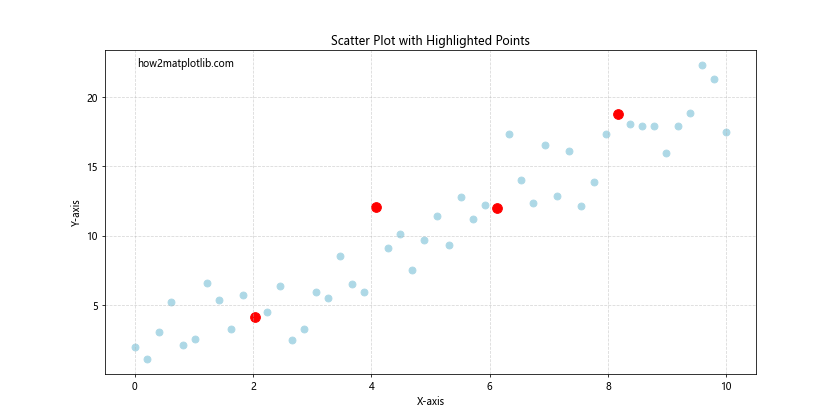
在这个例子中,我们使用浅蓝色绘制了所有的数据点,然后用红色突出显示了一些特定的点。这种方法可以有效地引导读者注意到重要的数据点。
12. 在热图中使用命名颜色
热图是一种常用的数据可视化方式,特别适合展示矩阵数据。Matplotlib的命名颜色可以用来创建自定义的热图配色方案。
以下是一个使用命名颜色创建热图的例子:
import matplotlib.pyplot as plt
import numpy as np
from matplotlib.colors import LinearSegmentedColormap
# 创建数据
data = np.random.rand(10, 10)
# 创建自定义颜色映射
colors = ['navy', 'blue', 'cyan', 'yellow', 'red']
n_bins = 100
cmap = LinearSegmentedColormap.from_list('custom_cmap', colors, N=n_bins)
plt.figure(figsize=(10, 8))
plt.imshow(data, cmap=cmap)
plt.colorbar(label='Values')
plt.title('Heatmap with Custom Named Color Scheme')
plt.text(-0.5, -1, 'how2matplotlib.com', fontsize=12, transform=plt.gca().transAxes)
plt.show()
Output:
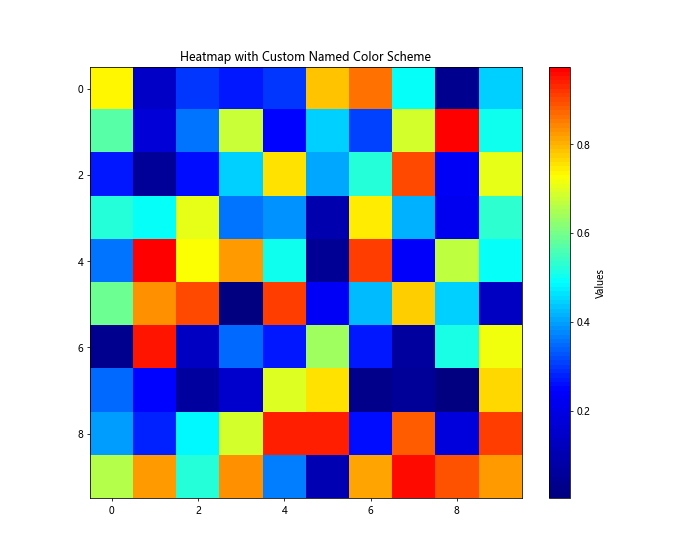
这个例子展示了如何使用命名颜色创建一个自定义的颜色映射,并将其应用到热图中。这种方法可以帮助我们创建更加个性化和有意义的热图。
13. 在等高线图中使用命名颜色
等高线图是另一种常用的数据可视化方式,特别适合展示三维数据在二维平面上的投影。Matplotlib的命名颜色可以用来增强等高线图的可读性和美观性。
以下是一个在等高线图中使用命名颜色的例子:
import matplotlib.pyplot as plt
import numpy as np
def f(x, y):
return np.sin(np.sqrt(x ** 2 + y ** 2))
x = np.linspace(-6, 6, 30)
y = np.linspace(-6, 6, 30)
X, Y = np.meshgrid(x, y)
Z = f(X, Y)
plt.figure(figsize=(12, 9))
cp = plt.contourf(X, Y, Z, cmap='coolwarm')
plt.colorbar(cp)
# 添加等高线
contours = plt.contour(X, Y, Z, colors='black')
plt.clabel(contours, inline=True, fontsize=8)
plt.title('Contour Plot with Named Colors')
plt.xlabel('X-axis')
plt.ylabel('Y-axis')
plt.text(-5.5, 6.5, 'how2matplotlib.com', fontsize=12)
plt.show()
Output:
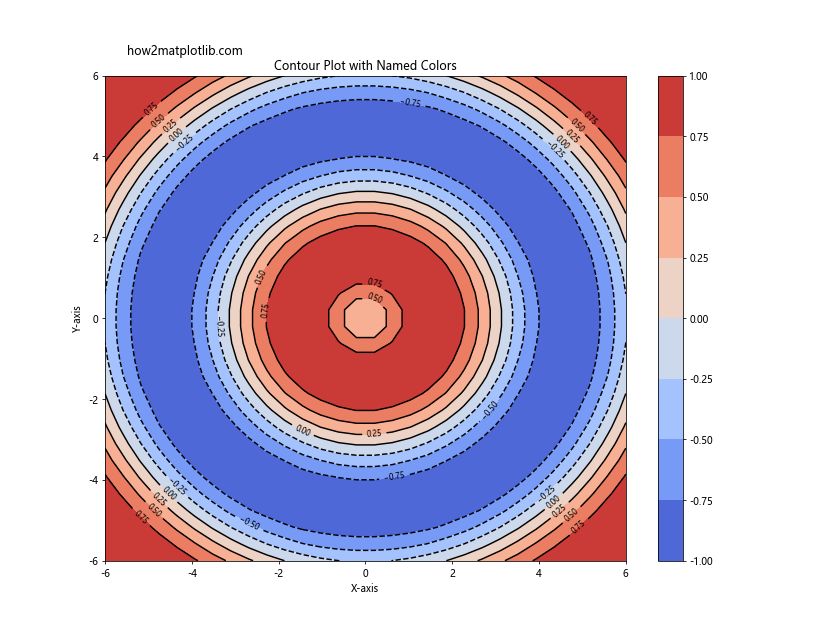
在这个例子中,我们使用了’coolwarm’颜色映射来填充等高线区域,并使用黑色绘制等高线。这种配色方案可以有效地展示数据的变化趋势。
14. 在箱线图中使用命名颜色
箱线图是一种用于显示数据分布的统计图表。使用Matplotlib的命名颜色可以使箱线图更加清晰和易于理解。
以下是一个在箱线图中使用命名颜色的例子:
import matplotlib.pyplot as plt
import numpy as np
np.random.seed(42)
data = [np.random.normal(0, std, 100) for std in range(1, 4)]
fig, ax = plt.subplots(figsize=(10, 6))
box_colors = ['lightblue', 'lightgreen', 'lightpink']
whisker_colors = ['blue', 'green', 'red']
bplot = ax.boxplot(data, patch_artist=True)
for patch, color in zip(bplot['boxes'], box_colors):
patch.set_facecolor(color)
for whisker, color in zip(bplot['whiskers'], whisker_colors):
whisker.set_color(color)
ax.set_title('Box Plot with Named Colors')
ax.set_xlabel('Groups')
ax.set_ylabel('Values')
plt.text(0.05, 0.95, 'how2matplotlib.com', transform=ax.transAxes)
plt.show()
Output:
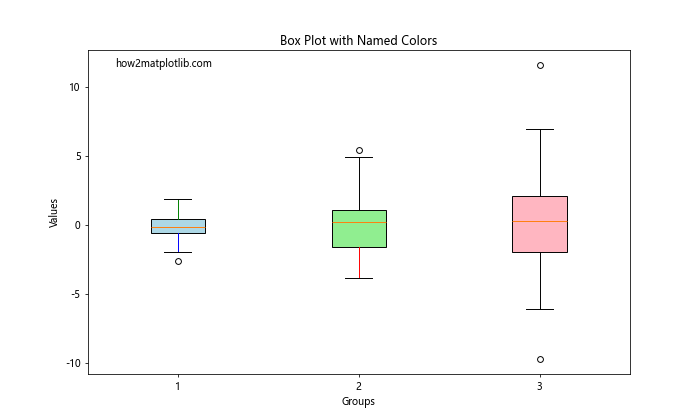
在这个例子中,我们使用不同的命名颜色来区分箱体和须线,这样可以更好地突出数据的不同特征。
15. 在极坐标图中使用命名颜色
极坐标图是一种特殊类型的图表,它使用角度和半径来表示数据点。Matplotlib的命名颜色可以帮助我们创建更加生动的极坐标图。
以下是一个在极坐标图中使用命名颜色的例子:
import matplotlib.pyplot as plt
import numpy as np
theta = np.linspace(0, 2*np.pi, 100)
r = 2 * np.cos(4*theta)
fig, ax = plt.subplots(figsize=(10, 10), subplot_kw=dict(projection='polar'))
ax.plot(theta, r, color='purple', linewidth=2)
ax.fill(theta, r, color='lavender', alpha=0.5)
ax.set_title('Polar Plot with Named Colors')
plt.text(0.1, 0.95, 'how2matplotlib.com', transform=plt.gca().transAxes)
plt.show()
Output:
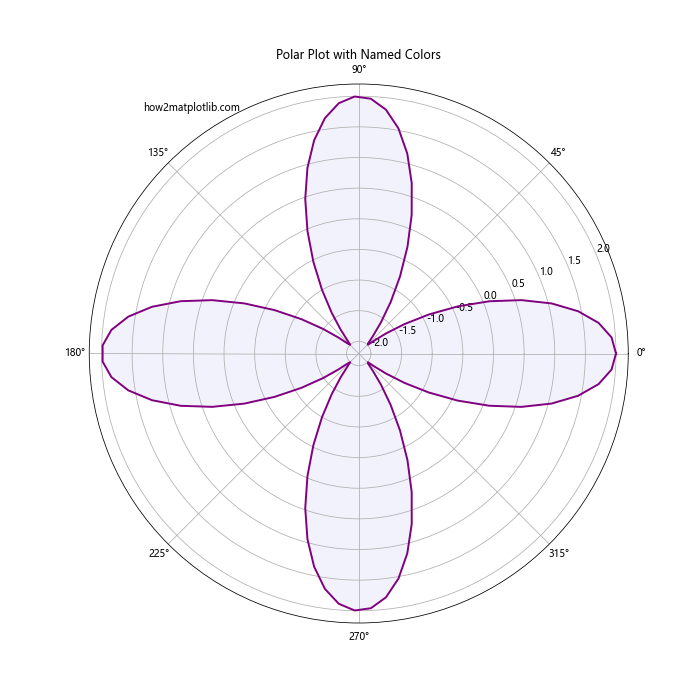
在这个例子中,我们使用紫色绘制了极坐标曲线,并用淡紫色填充了曲线下的区域。这种配色方案可以创造出优雅和谐的视觉效果。
结论
Matplotlib的命名颜色系统为数据可视化提供了强大而灵活的工具。通过使用这些预定义的颜色名称,我们可以更加直观和高效地创建各种类型的图表,从简单的折线图到复杂的3D散点图。命名颜色不仅提高了代码的可读性,还使得颜色选择和管理变得更加简单。
在本文中,我们探讨了Matplotlib命名颜色的各种应用,包括基本使用、自定义颜色、创建渐变效果、在不同类型的图表中的应用等。通过这些例子,我们可以看到命名颜色如何帮助我们创建更加生动、清晰和专业的数据可视化。
无论你是数据科学家、研究人员还是学生,掌握Matplotlib的命名颜色系统都将大大提升你的数据可视化技能。希望本文能够帮助你更好地理解和运用Matplotlib的命名颜色,创造出更加出色的数据可视化作品。
 极客笔记
极客笔记